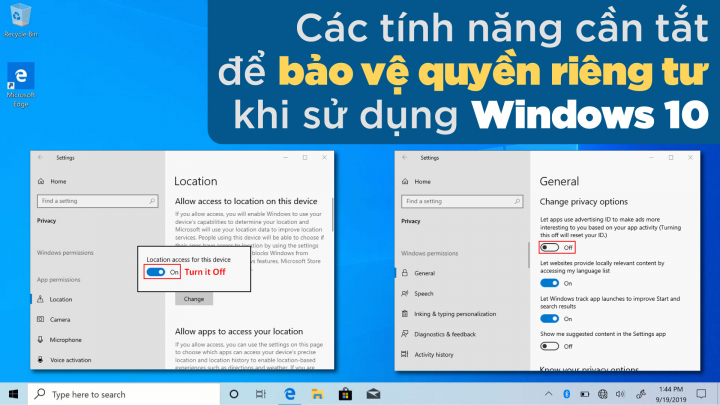Dưới đây là toàn bộ những thiết lập mặc định mà người dùng nên tắt để đảm bảo quyền riêng tư và bảo mật khi sử dụng máy tính chạy Windows 10.
1. Tắt AdTracking
Microsoft đã kích hoạt AdTracking theo mặc định để hiển thị quảng cáo nhắm đến từng người dùng khác nhau. Cũng có nhiều thông tin cho rằng hãng đã tạo ID quảng cáo trên Windows 10 cho mỗi người dùng, ID này thu thập thông tin khi người dùng sử dụng các ứng dụng và lướt web trên Internet. Để vô hiệu hóa, hãy
Vào Start Menu, chọn Settings
Cuộn xuống bên dưới để chọn Privacy > General
Điều hướng đến Change privacy options
Chuyển Let apps use advertising ID to make ads more interesting to you based on your app activity (Turning this off will reset your ID) sang Off
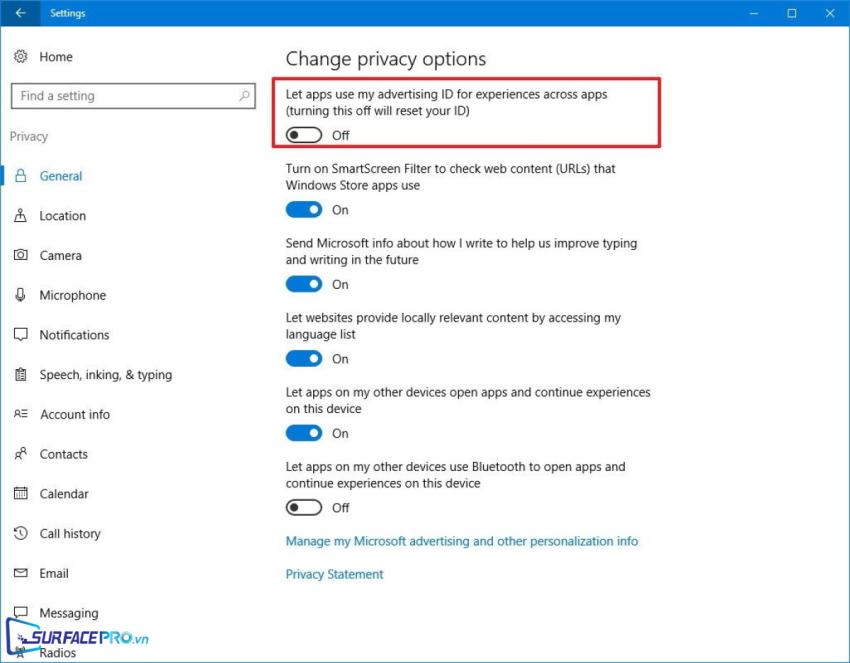
2. Tắt quảng cáo trên Start Menu
Windows 10 thường đề xuất những ứng dụng mà người dùng chưa tải xuống trên Start Menu. Để tắt thiết lập mặc định này, hãy
Vào Start, chọn Settings
Chọn Personalization
Chọn Start
Chuyển Show suggestions occasionally in Start sang Off
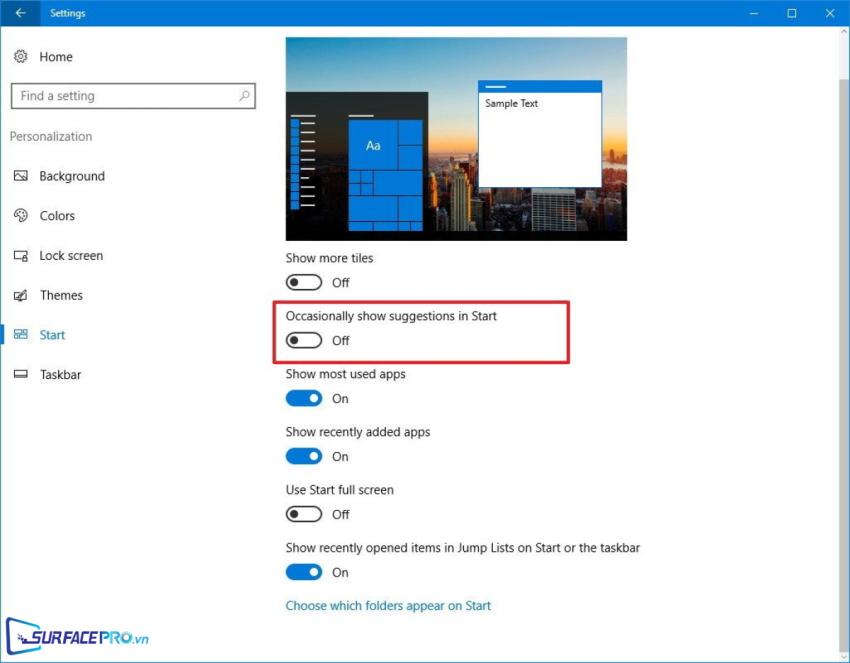
3. Tắt theo dõi vị trí
Để tắt tính năng theo dõi vị trí sử dụng trên Windows 10, hãy
Vào Setting, chọn Privacy
Cuộn xuống bên dưới và chọn App permission > Location
Chuyển Location for this device sang Off
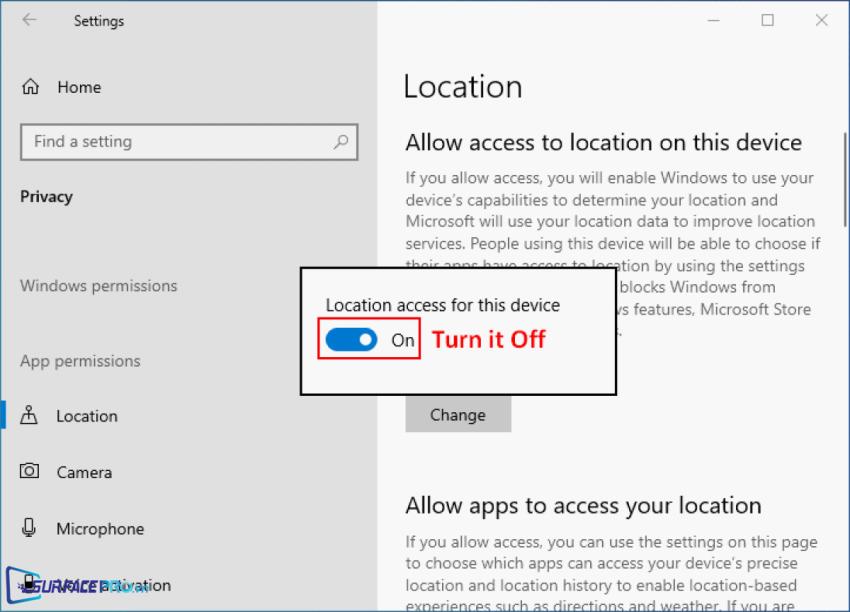
4. Tắt Timeline
Timeline (dòng thời gian) trên Windows 10 cho phép người dùng xem lại các hoạt động trước đó. Tuy nhiên, để tính năng này hoạt động, Windows 10 cũng âm thầm thu thập thông tin về các hoạt động mà người dùng đã thực hiện trên thiết bị. Tắt tính năng này bằng cách
Vào Settings > Privacy
Chọn Activity history bên dưới mục Windows permissions
Bỏ chọn ở mục Store my activity history on this device và Send my activity history to Microsoft

5. Tắt Cortana “getting to know you”
Là trợ lý cá nhân thông minh trên Windows 10, Cortana cố gắng làm quen với người dùng bằng các thu thập những thông tin riêng tư trên thiết bị, chẳng hạn như giọng nói, mẫu chữ viết tay, lịch sử đánh máy,… Để ngăn chặn điều này, hãy
Vào Settings, chọn Privacy
Chọn Inking & typing personalization
Bên dưới mục Getting to know you, chọn Off
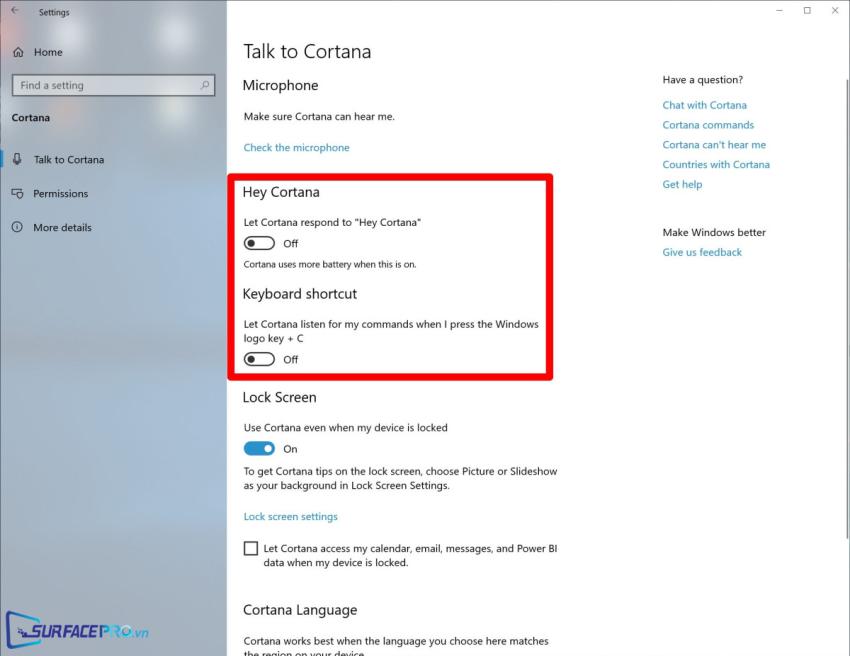
Tham khảo video hướng dẫn chi tiết
Bài viết liên quan
- Color Filters trên Windows 11 là gì và cách sử dụng? (05.12.2022)
- Cách xem Youtube ẩn danh (01.12.2022)
- Cách cài Android 12L cho Surface Duo 2 và Surface Duo (29.11.2022)
- Bật nhận diện khuôn mặt cho laptop Windows 11 (24.11.2022)
- Top 4 cách chụp màn hình máy tính Surface Pro dễ nhớ nhất (22.11.2022)